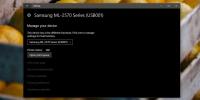Autocorrectie uitschakelen in Windows 10 UWP-apps
Windows 10 heeft ingebouwde autocorrectie op OS-niveau. In tegenstelling tot de autocorrectiefunctie in MS Office, werkt deze autocorrectie in alle UWP-apps en bootst autocorrente en voorspellende tekst na in iOS en Android. Het enige probleem is dat het niet zo goed is als de autocorrectie op een van de twee mobiele besturingssystemen. De autocorrectie kan woorden corrigeren, maar het raadt altijd op zijn best. De correcties zijn vaak degene die gebruikers zonder kunnen doen. Als u autocorrectie in Windows 10 niet nuttig vindt, kunt u deze uitschakelen.
Schakel Autocorrectie uit in Windows 10
Autocorrectie in Windows 10 is eenvoudig uit te schakelen, maar een beetje moeilijk om de instelling te vinden. Open de app Instellingen en ga naar Apparaten. Selecteer het tabblad Typen. Hier ziet u twee opties onder het gedeelte Spelling; Verkeerd gespelde woorden automatisch corrigeren en verkeerd gespelde woorden markeren.
De optie Autocorrectie verkeerd gespelde woorden is wat u moet uitschakelen om autocorrectie in Windows 10 uit te schakelen. Windows 10 blijft verkeerd gespelde woorden markeren met een kronkelige rode lijn eronder. Om deze markering uit te schakelen, zet u de optie Verkeerd gespelde woorden markeren.
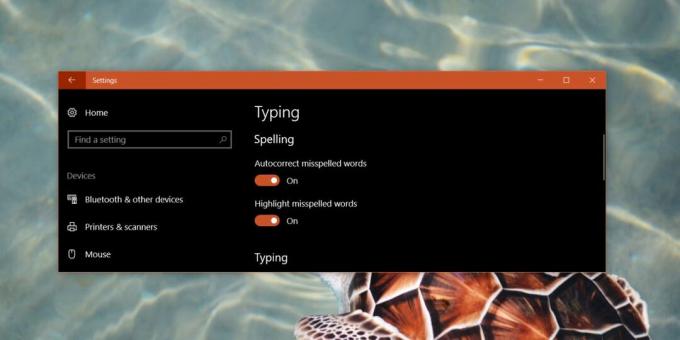
Autocorrectie werkt alleen in UWP-apps zoals Skype. In sommige UWP-apps zoals Slack werkt de autocorrectiefunctie niet en werkt alleen de markeringsfunctie.

Autocorrectie werkt niet in Win32-apps. Apps zoals Chrome en Firefox hebben hun eigen ingebouwde spellingcontrole die verkeerd gespelde woorden markeert en het uitschakelen van de spellingcontrole van het besturingssysteem en autocorrectie zal het niet uitschakelen. Dit is niet alleen beperkt tot browsers; andere apps zoals de MS Office-suite hebben hun eigen ingebouwde spellingcontrole die onafhankelijk van de OS-functie werkt. Het werkt nog steeds, zelfs nadat u autocorrectie in Windows 10 hebt uitgeschakeld.
Andere typemogelijkheden
Autocorrectie en spellingcontrole zijn niet de enige typopties die Windows 10 heeft. Het heeft ook voorspellende tekst, hoewel het niet standaard is ingeschakeld. Je kunt het inschakelen vanuit hetzelfde paneel Instellingen onder Apparaten> Typen. Net als de autocorrectiefunctie is de voorspellende tekst niet zo geweldig.
De enige handige functie die het heeft, is dat je een optie kunt inschakelen om automatisch een punt / punt toe te voegen wanneer je dubbeltikt op de spatiebalk. Nogmaals, dit werkt alleen in UWP-apps, wat jammer is. Het is een vrij handige functie en de meeste gebruikers vinden het misschien handig in Win32-apps. Als je wilt voeg een punt toe in Win32-apps door dubbel te tikken op de spatiebalk, kunt u een AHK-script gebruiken om het te krijgen. Het werkt veel betrouwbaarder dan de Windows 10-functie en het werkt in zowel UWP-apps als Win32-apps.
Zoeken
Recente Berichten
Windows 7 Network Activity Monitor
Netwerkbeheerders gebruiken systeem- en netwerkbewakingstools om te...
Hoe u kunt kiezen waar u een archief op Windows 10 wilt uitpakken
Archiefbestanden, gecomprimeerde bestanden of RAR-bestanden zijn ge...
Een printer hernoemen in Windows 10
Printers zijn moeilijk in te stellen en het installatieproces houdt...